
时间:2024-02-27 20:08:53作者:来源:人气:81我要评论(0)
win11系统相较于win10有个很大的改变,它将右键菜单部分功能进行折叠,成为了显示更多选项,但是有的用户觉得每次使用还要多点击一步很麻烦,那么win11怎么设置右键全部显示呢?在开始按钮上右键,选择Windows终端(管理员)打开,之后输入下文提供的代码并回车执行,最后重启电脑,这个时候右键选项就会全部显示了。
win11怎么设置右键全部显示:
1、首先用鼠标右键点击“开始”按钮(或者按Win+X键),选择点击 “Windows 终端(管理员)”。
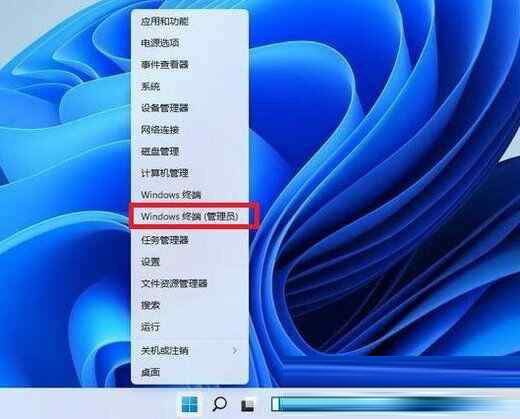
2、然后在终端应用程序里粘贴这串代码【reg.exe add "HKCU\Software\Classes\CLSID\{86ca1aa0-34aa-4e8b-a509-50c905bae2a2}\InprocServer32" /f /ve】并按回车键。
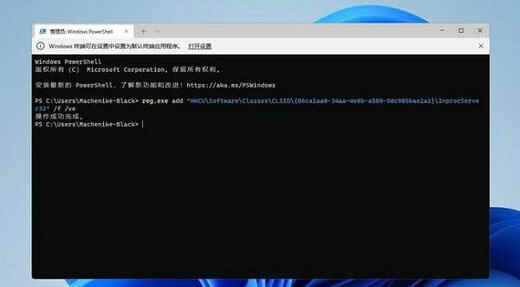
3、操作成功之后,重启Win11电脑就可以看到跟以前win10一样的右键菜单啦。
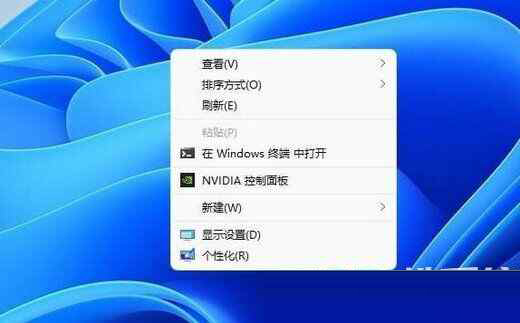
4、文件上点击鼠标右键弹出的菜单。
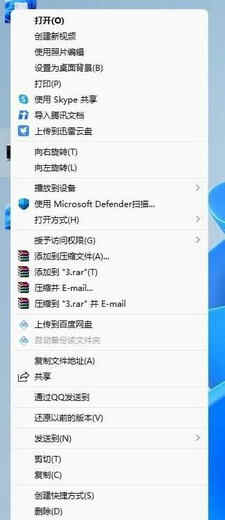
以上就是win11怎么设置右键全部显示 win11右键全部显示设置教程的全部内容了。
相关阅读 win11电脑配置怎么看 win11电脑配置查看方法 win11怎么切换win7风格菜单 win11切换win7风格菜单方法 win11怎么退回win10 win11退回win10方法一览 win10如何关闭自动更新win11 win10关闭自动更新win11方法介绍 windows11怎么重置 Win11系统恢复出厂设置教程 win11怎么把任务栏变透明 Windows11任务栏怎么设置完全透明 win11绿屏怎么办 升级Windows11绿屏解决方法 win11更新失败怎么办 windows更新win11失败解决方法 win11怎么退回win10系统 win11退回win10系统的操作方法 win11系统配置要求 win11系统安装配置详解
热门文章
 windows11怎么重置 Win11系统恢复出厂设置教程
windows11怎么重置 Win11系统恢复出厂设置教程
 win11资源管理器闪退怎么办 windows11资源管理器闪退的解决办法
win11资源管理器闪退怎么办 windows11资源管理器闪退的解决办法
 win11可以安装安卓软件吗 windows11安装apk教程
win11可以安装安卓软件吗 windows11安装apk教程
 win11护眼模式怎么设 Windows11设置护眼模式的方法
win11护眼模式怎么设 Windows11设置护眼模式的方法
最新文章
人气排行